
Logiciel d’édition PDF gratuit avec une foule de fonctions ; pour un logiciel gratuit c’est vraiment un « must ».
Cette nouvelle version a toutes les fonctions et options des précédentes plus quelques autres et notamment la possibilité d’incruster un fichier audio ou une vidéo ce qui peut être très utile.
C’est la fonction que nous allons voir plus bas.
À noter qu’il n’y a pas d’installation d’imprimante virtuelle PDF, mais cela n’est pas trop gênant car l’imprimante « Microsoft Print to PDF » est installée par défaut dans Windows.
Fonctionne pour Windows 10 et Windows 11, mais aussi sous MacOs 10.14/10.15/11/12 et 13, et aussi pour Android 4.4 ou supérieur, IOS 11 ou supérieur, Linux plusieurs distributions (voir la liste complète sur le site) et Citrix.
***
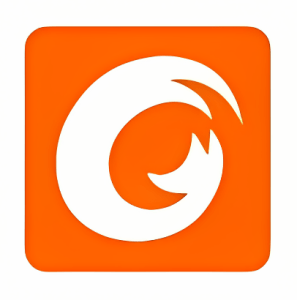
Nouveautés
Ci-dessous un aperçu de quelques fonctions :
- Nouveau comprend un lecteur multimédia qui permet de lire les éléments audio et vidéo qui accompagnent le PDF (nous allons voir cela plus bas).
- Affichage des miniatures.
- Permet de zoomer, de mettre en pleine page, d'écrire une note avant impression, de remplir des formulaires.
- Prise en charge de Firefox.
- Correcteur orthographique.
- Enregistrement des fichiers au format texte.
- Mode de lecture protégé.
- Nouvelle interface avec un ruban.
- Présence de thèmes.
- Onglets pour afficher plusieurs fichiers.
- Prise en charge du format du XFA pour compléter les formulaires électroniques.
- Remplissage de questionnaires, auto-complétions, exportation des données.
- Mode protégé pour plus de sécurité. Vérification des signatures numériques.
- Signature des documents.
- Intégration de OneDrive, Google Drive, Dropbox, Box et Alfresco.
***
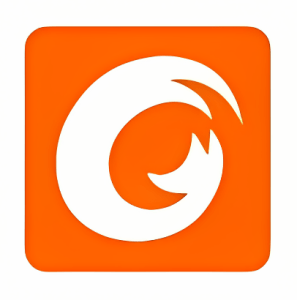
Téléchargement
- Cliquez ci-dessous pour télécharger le logiciel sur le NAS 2 d'SOSPC (versions disponibles pour Windows et Linux) :
- On obtient l'un de ces fichiers suivant que vous aurez choisi la version Windows ou Linux 32 & 64 Bits :

***
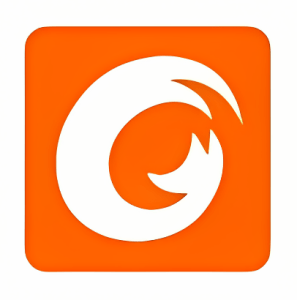
Installation
- Le lancer.

- Puis :
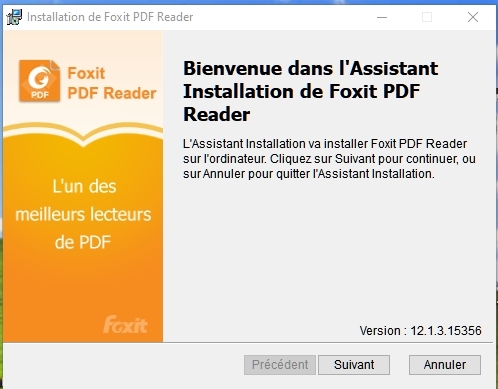
- Puis Suivant :
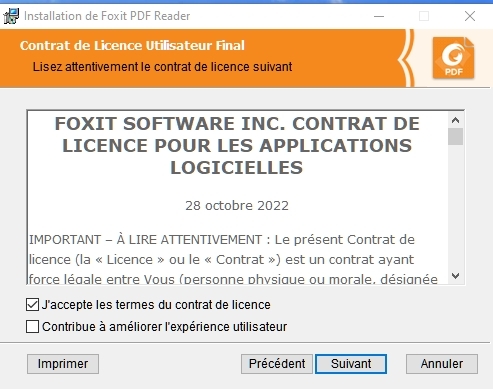
- Accepter les termes du contrat de licence puis Suivant :
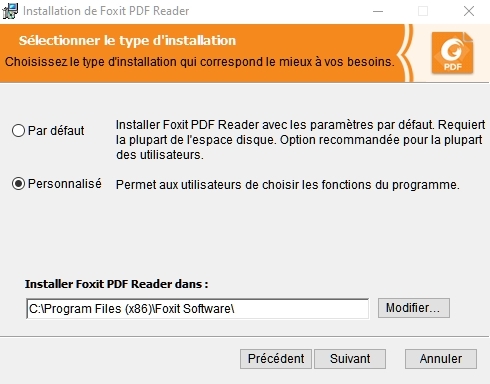
- Choisir « Par défaut » ou « Personnalisé », personnellement je choisis « Personnalisé » pour mieux contrôler l’installation. Puis Suivant :
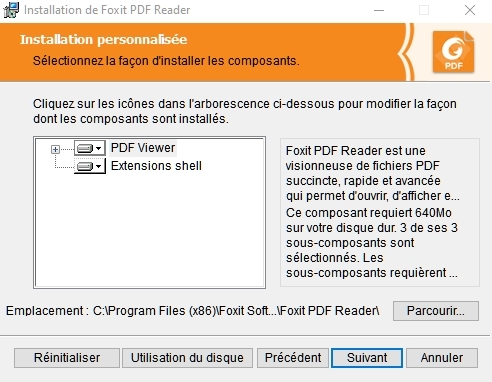
- Laisser toutes les options par défaut puis Suivant :
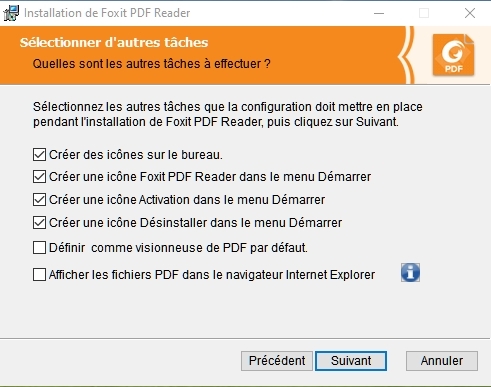
- Cliquer sur Installer.
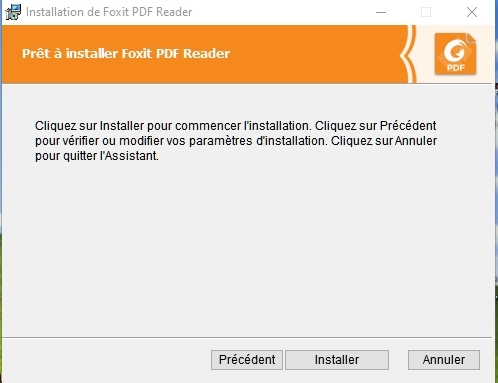
- Laisser l’installation se poursuivre…
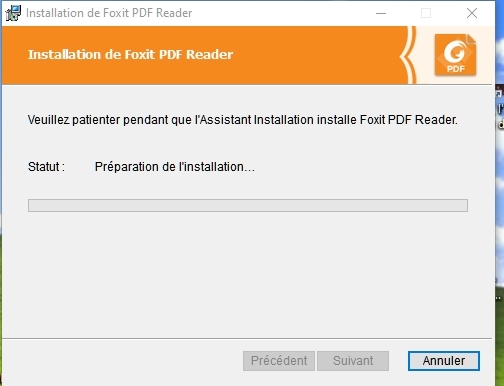
- … et cliquer sur « Terminer ».

***
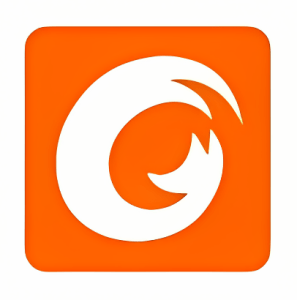
Incruster une vidéo
- Voici la page d’accueil du logiciel :
Je vais ouvrir un fichier PDF et y incruster une vidéo. La démarche est la même pour un fichier audio.
- Pour insérer une vidéo (ou audio) cliquer sur le bouton « Audio et vidéo » :
- Puis cliquer sur la fenêtre qui s’affiche :
Après avoir cliqué sur cette fenêtre le curseur de la souris se transforme en une petite croix (curseur de sélection) qui permet de sélectionner la taille et l’emplacement de la vidéo (ou audio) à choisir.
- Une fois que la sélection est faite pour l’emplacement et la taille de la vidéo qui sera insérée, la fenêtre suivante apparaît pour choisir la vidéo (ou audio) :
- Une fois la vidéo (ou audio) choisie et sélectionnée (j’ai choisi un fichier mp4), le chemin apparaît dans la case correspondante ; cocher « Créer un poster depuis un fichier » et aller chercher le fichier image qui illustrera la vidéo (ou audio) concernée :
- « OK » pour terminer.
Voilà la vidéo (ou audio) est insérée dans le fichier PDF. Enregistrer la modification. ![]()
Maintenant il suffit de cliquer sur l’image, une main avec index apparaît.
- Accepter et choisir l’option de confiance désirée :
La vidéo (ou audio se lance).
Voilà, cette fonction peut être vraiment utile.
***
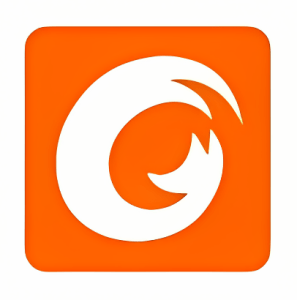
Pour info
- Le lancement de la vidéo (ou audio) ne fonctionne qu’avec Foxit PDF Reader, dans d’autres logiciels d’édition ou lecteurs PDF il y seulement l’image. Mais ce n’est pas un problème si Foxit PDF Reader est choisi comme lecteur PDF par défaut.
- À l’installation de Foxit PDF Reader il n’y a plus la proposition de tester la version professionnelle payante.
- J’ai supprimé le fichier vidéo inséré dans le fichier PDF que j’ai choisi et le lancement de la vidéo a très bien fonctionné.
N’hésitez pas à tester toutes les fonctions.
Christian
![]()
Les autres articles de Christian
 SOSPC c'est plus de 2000 articles,
SOSPC c'est plus de 2000 articles,
Rejoignez la Communauté à partir de 2 € par mois !
Plus d'infos sur les avantages en cliquant ICI.
Christophe, Administrateur


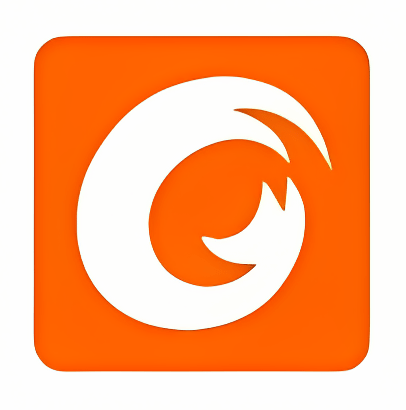

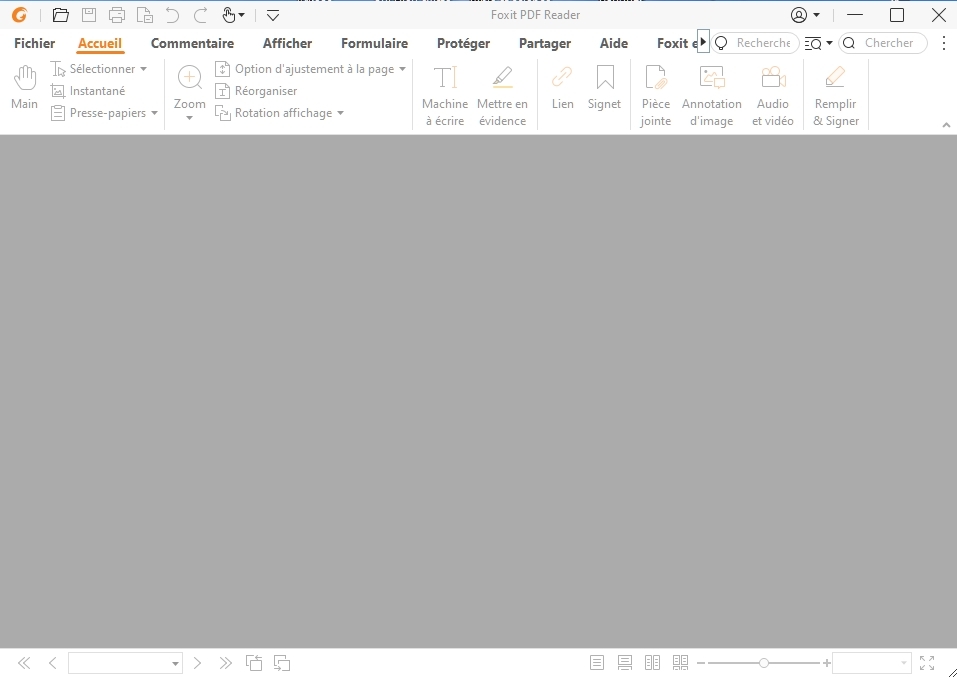

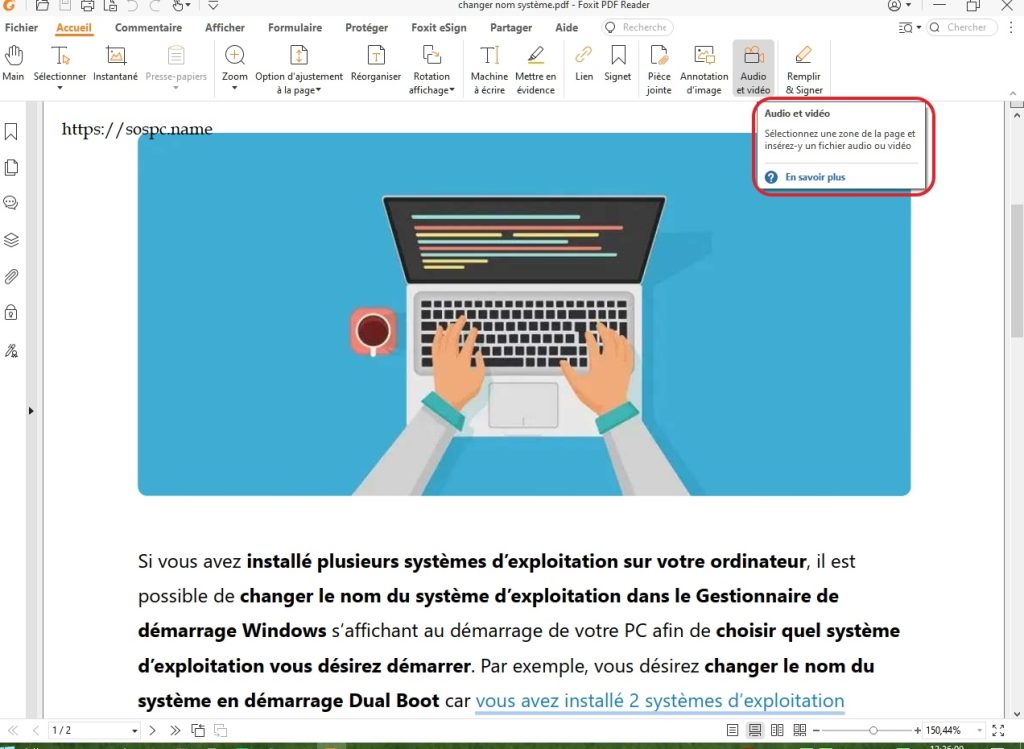
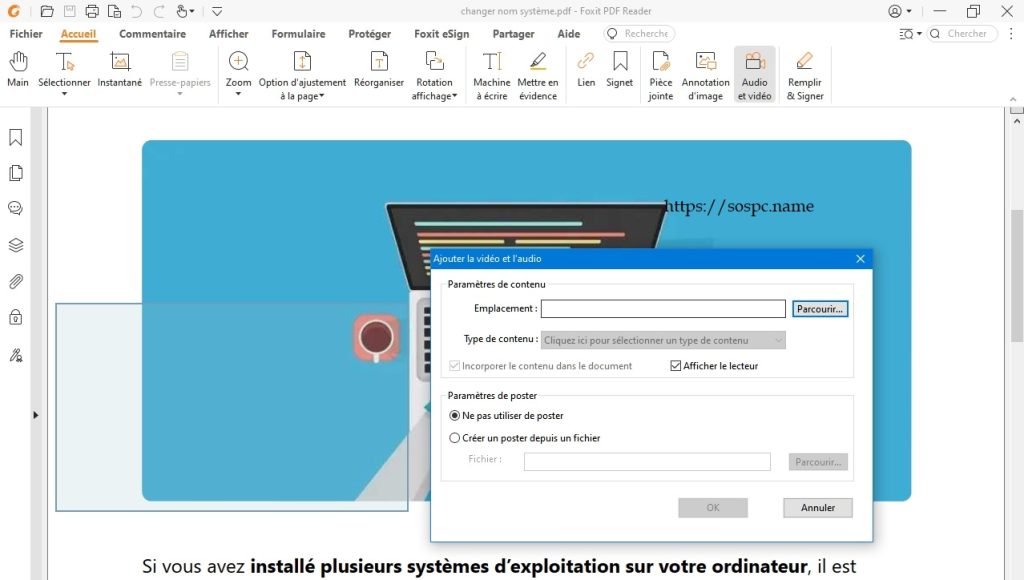
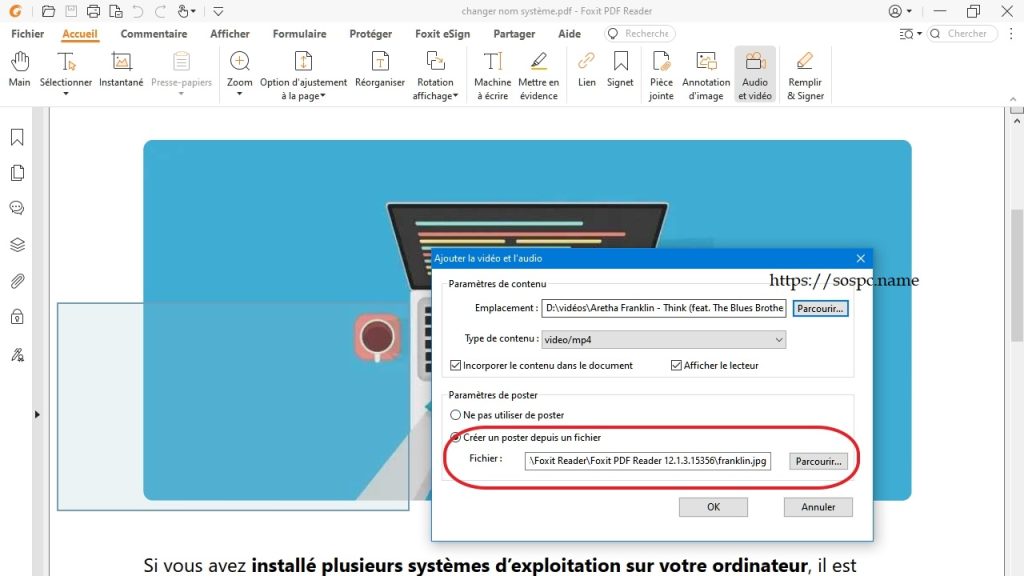
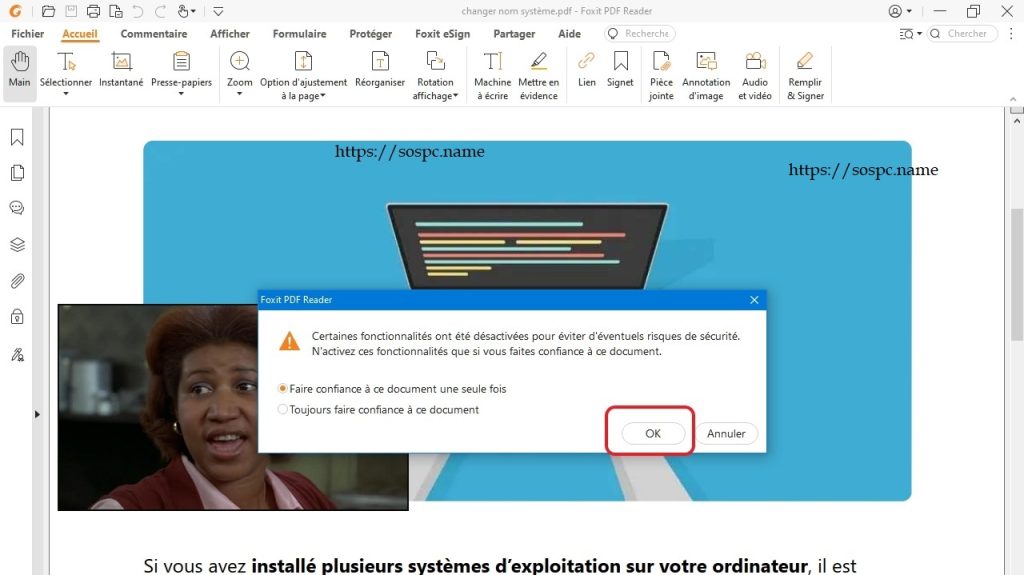






![[Proposition] Camomille un logiciel pour réduire la température de votre PC [Proposition] Camomille un logiciel pour réduire la température de votre PC image 1](https://sospc.name/wp-content/uploads/2024/07/Proposition-Camomille-un-logiciel-pour-reduire-la-temperature-de-votre-PC-image-1-80x60.png)


![[Bon plan] Trouvez et supprimez vos fichiers en doublon Trouvez et supprimez vos fichiers en doublon article sur www.sospc.name image 2](https://sospc.name/wp-content/uploads/2024/07/Trouvez-et-supprimez-vos-fichiers-en-doublon-article-sur-www.sospc_.name-image-2-80x60.jpeg)



